Black Ops 6 오류 Hueneme Negev 해결 가이드


목차
- 오류 원인 요약
- 단계별 해결책
- 인터넷 연결 점검
- 게임 클라이언트 재시작
- 예약 공간 및 캐시 삭제
- 네트워크 설정 업데이트 또는 초기화
- 방화벽·백신 일시 비활성화와 예외 등록
- 게임 재설치(최후 수단)
- 역할별 체크리스트
- 빠른 점검 SOP(플레이북)
- 결정 트리(문제 분류)
- 대안 및 예외 상황
- FAQ
- 요약
오류 원인 요약
Hueneme Negev 오류는 보통 다음 원인 중 하나와 관련이 있습니다.
- 사용자 네트워크 연결 불안정(라우터, ISP, Wi‑Fi 간섭 등)
- 로컬에 저장된 게임 캐시 또는 예약 공간 파일 손상
- 운영체제 또는 보안 소프트웨어가 게임 연결을 차단
- 클라이언트와 서버 간의 임시 통신 불일치
중요: 서버 측 문제(게임 서버 유지보수나 일시적 과부하)일 수도 있습니다. 먼저 아래 로컬 진단부터 진행한 후에도 해결되지 않으면 게임 서버 상태를 확인하세요.
단계별 해결책
아래 순서대로 진행하세요. 각 단계 후 게임을 실행해 문제가 해결되는지 확인합니다.
1. 인터넷 연결 점검
네트워크가 불안정하면 연결 에러가 발생합니다. 빠르게 확인하는 항목:
- 라우터와 모뎀 전원 껐다 켜기(전원 30초 제거 후 재부팅)
- 가능하면 Wi‑Fi 대신 유선(Ethernet) 연결 사용
- 같은 네트워크의 다른 장치에서 대역폭을 많이 사용 중인지 확인(스트리밍, 대용량 업로드 등)
- 인터넷 속도/핑 테스트로 지연이나 패킷 손실 확인
팁: 테스트용으로 스마트폰의 핫스팟을 사용해 연결을 시도하면 집 네트워크 문제인지 게임 쪽인지 빠르게 분리할 수 있습니다.
2. 게임 클라이언트 재시작
임시 프로세스나 네트워크 소켓 문제는 클라이언트 재시작으로 해결되는 경우가 많습니다.
- Black Ops 6를 완전히 종료합니다.
- 작업 관리자를 엽니다(Windows: Ctrl + Shift + Esc).
- Steam, Battle.net, 또는 Black Ops 6 관련 백그라운드 프로세스를 모두 종료합니다.
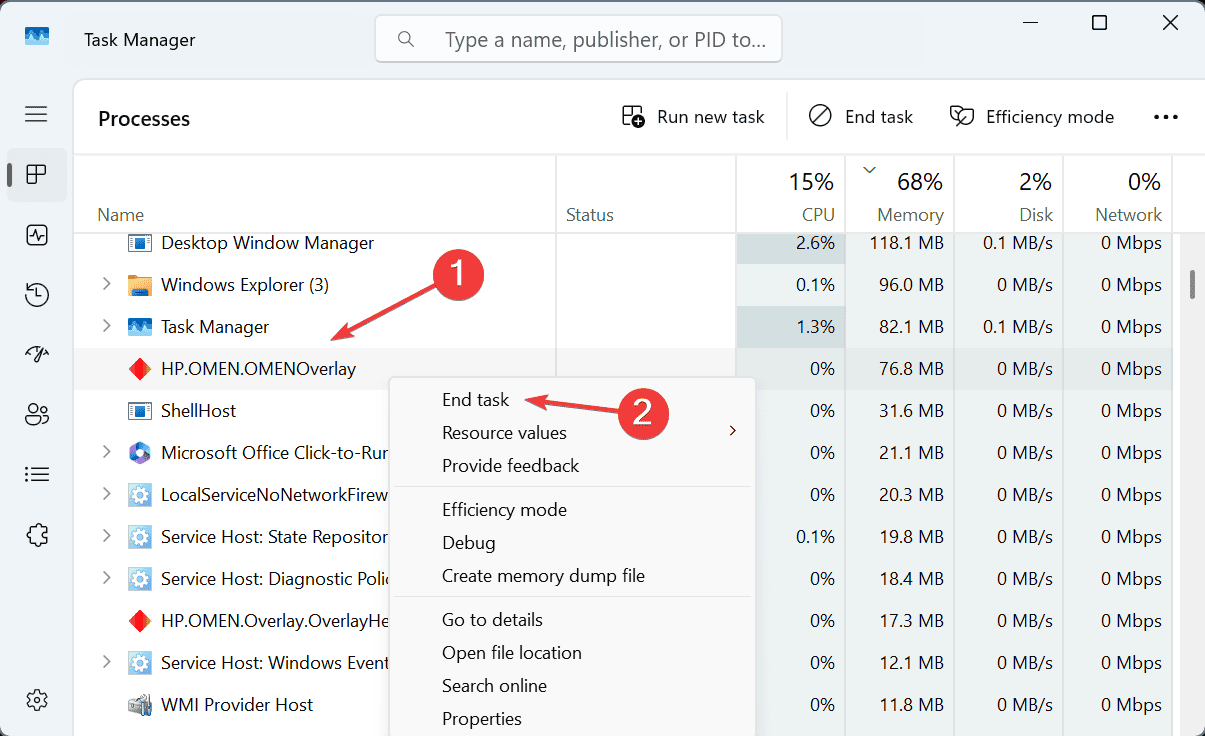
- 클라이언트를 다시 실행하고 멀티플레이 접속을 시도합니다.
참고: Steam에서 게임이 실행되지 않거나 충돌한다면 “Steam에서 Black Ops 6가 실행되지 않을 때” 관련 가이드를 따르세요.
3. 예약 공간 및 캐시 삭제
게임이 사용하는 저장 데이터(예약 공간)가 손상되면 서버 연결이나 매치메이킹에 문제를 일으킬 수 있습니다.
- 게임 내 설정으로 이동합니다.
- 저장 데이터 또는 스토리지 메뉴를 찾습니다.
- 예약된 데이터(reserved space) 또는 캐시 항목을 선택합니다.
- 삭제(또는 캐시 초기화) 옵션을 실행합니다.
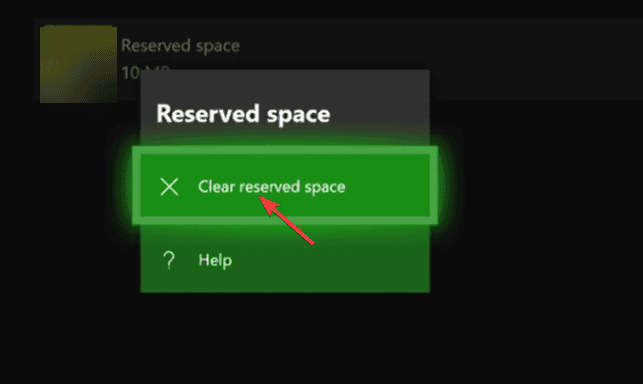
- PC를 재부팅한 뒤 Black Ops 6를 재실행합니다.
중요: 삭제 전에 클라우드 저장이 활성화되어 있는지 확인하세요. 클라우드 동기화 문제로 진행 전 데이터 백업 또는 동기화 확인을 권장합니다.
4. 네트워크 설정 업데이트 또는 초기화
오래된 네트워크 구성이나 손상된 TCP/IP 스택이 문제를 일으킬 수 있습니다. Windows에서 안전하게 실행할 수 있는 명령 예시:
# 관리자 권한 명령 프롬프트에서 실행
ipconfig /release
ipconfig /flushdns
ipconfig /renew
netsh winsock reset
netsh int ip reset실행 후 시스템을 재부팅하세요. 라우터를 공장 초기화해야 할 경우, 먼저 현재 설정(ISP 로그인, Wi‑Fi 비밀번호)을 기록해 두십시오.
DNS 변경: 네트워크 라우팅 문제가 의심되면 공용 DNS(예: Google 8.8.8.8, Cloudflare 1.1.1.1)로 임시 변경해 테스트합니다.
5. 방화벽·백신 일시 비활성화와 예외 등록
보안 소프트웨어가 게임 연결을 차단할 수 있습니다. 잠시 비활성화해 테스트한 뒤, 작동하면 예외를 추가하세요. 항상 비활성화 상태로 두지 마십시오.
Windows Defender 예외 등록 기본 경로:
- Windows 설정 > 개인정보 및 보안 > Windows 보안 > 방화벽 및 네트워크 보호
- 앱 허용을 선택하고 Black Ops 6(EXE)와 Steam/Battle.net을 허용 목록에 추가
서드파티 백신은 제품마다 UI가 다릅니다. 트레이 아이콘을 우클릭해 “실시간 보호 끄기” 또는 “방화벽 끄기”를 일시적으로 설정한 뒤 테스트하세요. 작동 시 반드시 예외 추가 후 보호를 다시 켜세요.
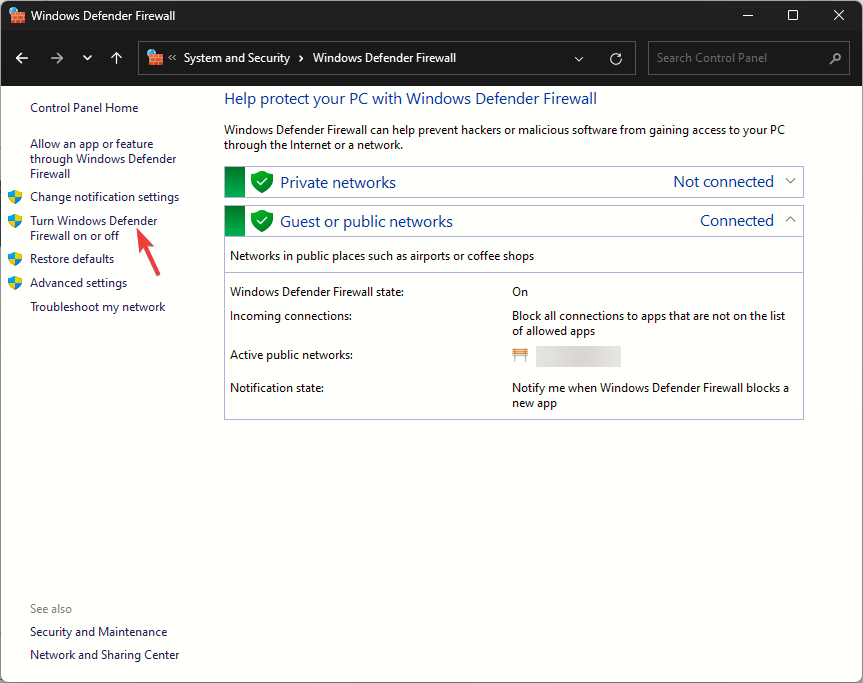
6. 게임 재설치(최후 수단)
위 모든 방법으로도 해결되지 않는다면 다음 절차로 클린 재설치를 수행합니다.
- Steam 또는 Battle.net에서 Black Ops 6를 제거합니다(게임 삭제 + 로컬 파일 제거 선택).
- PC를 재부팅해 임시 파일을 정리합니다.
- 클라이언트에서 다시 설치합니다.
- 설치 후 첫 실행 전 드라이버와 운영체제 업데이트(네트워크 드라이버 포함)를 확인합니다.
추가 팁: 재설치 전에 플랫폼에서 ‘파일 무결성 검사’ 옵션(예: Steam의 “게임 파일 무결성 확인”)을 실행하면 손상된 파일만 복구할 수 있어 재설치가 필요 없을 때가 있습니다.
역할별 체크리스트
간단한 체크리스트입니다. 각 환경에 맞게 따라하세요.
PC(Windows)
- 인터넷 유선 연결 시도
- 작업 관리자에서 관련 프로세스 종료
- 예약 공간/캐시 삭제
- 관리자 권한으로 네트워크 명령 실행
- 방화벽/백신 예외 추가
- 게임 실행 권한(관리자 권한)으로 재시도
PS5 / PS4
- 콘솔 네트워크 테스트 실행(설정 > 네트워크)
- 라우터 재부팅
- NAT 타입 확인(1 또는 2 권장)
- 콘솔 시스템 소프트웨어 최신화
Xbox Series X/S
- 네트워크 연결 테스트 실행
- UPnP 활성화 또는 포트 포워딩(필요 시)
- Xbox Live 상태 확인
Steam 플레이어
- Steam 오버레이, 클라우드 동기화 잠시 비활성화로 테스트
- 라이브러리 > 게임 우클릭 > 속성 > 로컬 파일 > 파일 무결성 확인
빠른 점검 SOP(플레이북)
- 게임 종료 → 작업 관리자 확인 → 재시작
- 라우터 재부팅 → 유선 연결 테스트
- 캐시/예약 공간 삭제 → 게임 재시작
- 네트워크 초기화 명령 실행 → 재부팅
- 방화벽/백신 예외 등록 후 테스트
- 파일 무결성 검사 → 재설치
이 SOP는 30분 내에 대부분의 로컬 문제를 발견하거나 해결하도록 설계되었습니다.
결정 트리(문제 분류)
아래 트리를 따라가면 문제 원인을 좁힐 수 있습니다.
flowchart TD
A[게임 접속 시 Hueneme Negev 오류] --> B{다른 플레이어는 정상인가}
B -- 예 --> C{내 네트워크 문제}
B -- 아니오 --> D[서버 문제 가능성: 블리자드/공식 상태 확인]
C --> E[유선 연결 시도]
E --> F{해결됨}
F -- 예 --> G[문제 원인: Wi‑Fi 간섭]
F -- 아니오 --> H[예약 공간/캐시 삭제]
H --> I{해결됨}
I -- 예 --> J[문제 원인: 캐시 손상]
I -- 아니오 --> K[네트워크 초기화 및 방화벽 점검]
K --> L{해결됨}
L -- 예 --> M[문제 해결]
L -- 아니오 --> N[게임 재설치 또는 고객지원 문의]대안 및 예외 상황
- 서버 점검 중인 경우: 공식 트위터 또는 상태 페이지를 확인하고 시간이 지난 뒤 재시도하세요.
- ISP 수준의 라우팅 문제: ISP 고객지원에 문의해 패킷 손실/라우팅 이슈 여부를 확인합니다.
- VPN 사용: VPN이 도움이 될 수 있으나 일부 게임은 VPN을 차단합니다. VPN을 사용 중이면 끄고 테스트하세요.
- 공용 네트워크(학교/회사): 네트워크 정책 때문에 게임 포트가 차단될 수 있습니다. 관리자에게 문의하세요.
언제 이 가이드가 효과를 내기 어려운가(반례):
- 게임 서버가 전체적으로 불안정하거나 패치 배포 도중인 경우
- 계정 차단(밴)이나 서버 측 계정 문제인 경우
- 네트워크 장비 자체(모뎀/라우터 하드웨어) 고장의 경우
용어 1줄 요약
- 예약 공간: 게임이 패치와 데이터 보존을 위해 예약해 두는 로컬 저장 데이터
- DNS: 도메인 이름을 IP 주소로 변환해 주는 시스템
- NAT 타입: 네트워크 장치의 포트 매핑 방식으로 매치메이킹 연결성에 영향
FAQ
Hueneme Negev 오류는 무슨 의미인가요?
네트워크 연결 불안정이나 로컬 캐시 손상 등 클라이언트 쪽 연결 실패를 알리는 오류입니다.
서버 문제일 가능성도 있나요?
네. 특히 트래픽 과부하나 서버 점검 시 동일한 오류가 발생할 수 있습니다. 공식 상태 채널을 확인하세요.
재설치 없이 해결할 수 있나요?
네. 예약 공간 삭제, 클라이언트 재시작, 네트워크 초기화, 방화벽 예외 등록으로 대부분 해결됩니다.
DNS 변경이 도움이 되나요?
네. 라우팅 문제나 ISP의 DNS 응답 지연이 의심될 때 공용 DNS로 변경해 보면 접속이 개선될 수 있습니다.
방화벽을 영구적으로 끄나요?
아니요. 보안을 위해 방화벽은 켜둔 상태로 Black Ops 6와 관련 클라이언트를 허용 목록에 추가하세요.
요약
Hueneme Negev 오류 해결은 체계적인 진단이 핵심입니다. 먼저 네트워크와 클라이언트 수준의 간단한 점검(재시작, 유선 전환, 캐시 삭제)을 시도하세요. 이어서 네트워크 초기화와 방화벽/백신 예외 등록을 진행합니다. 위 방법으로도 해결되지 않으면 파일 무결성 검증이나 재설치를 고려하십시오. 서버 문제라면 공식 공지와 상태 페이지를 확인하고 기다리는 것이 최선입니다.
중요: 보안 소프트웨어를 끌 때는 항상 최소한의 시간만 비활성화하고, 문제 해결 후 바로 다시 활성화하세요.



